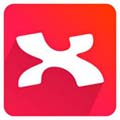
Xmind 7.5 Pro(思维导图)中文版
详情介绍
Xmind 7.5 Pro中文版与Pro版本相比,则缺少头脑风暴模式、演示模式、甘特图、Business Toolbox和Microsoft Project格式导出等功能。xmind兼容freemind 和 mindmanager数据格式,并且用户不仅可以使用它绘制思维导图,还能绘制鱼骨图、二维图、树形图、逻辑图、组织结构图,从而帮助用户快速捕捉创意与灵感,将思想、策略及商务信息转化为行动蓝图,从而帮助人们在学习和工作用提高效率。Xmind 7.5 Pro软件应用了全球最先进的Eclipse RCP 软件架构,界面简单易操作,且非常美观,特别符合中国人的操作习惯,其头脑风暴、甘特图、印象笔记等功能被众多用户所推崇。目前新版本Xmind 7.5 Pro拥有多套不同的模板,包括任务清单、六顶思考帽、流程图、旅行计划、减肥计划、销售谈判等等,可以最大限度地提升办公效能,加快决策进程。

Xmind 7.5 Pro中文版安装教程
1、首先鼠标双击右键解压软件压缩包,之后得到xmind-7.5-windows-wm.exe软件及破解补丁包2、然后单击主程序xmind-7.5-windows-wm.exe软件,弹出软件安装向导,点击next
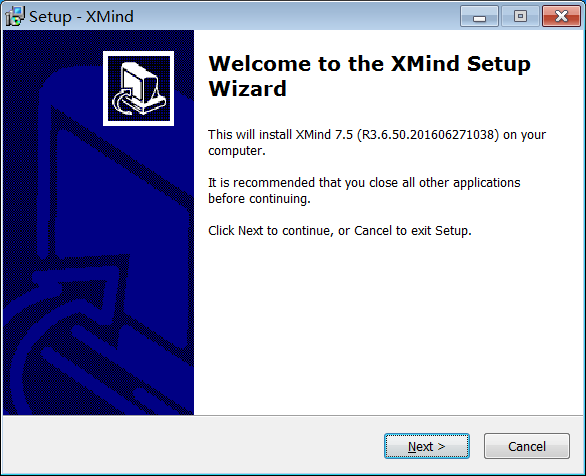
3、阅读软件安装协议,勾选iagree同意按钮,点击next
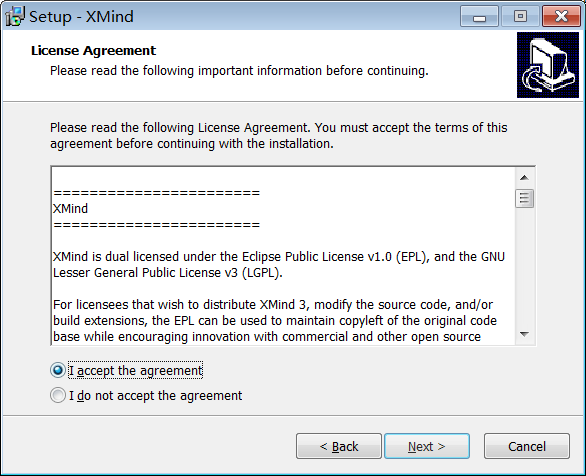
4、选择软件安装位置目录,勾选C:\Program Files (x86)\XMind,修改点击browse按钮,点击next
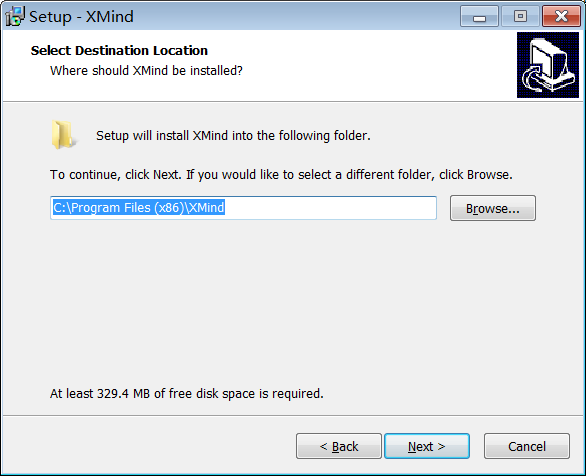
5、创建桌面图标,勾选附加选项,点击next

6、开始软件安装,并点击install安装按钮,进行加载
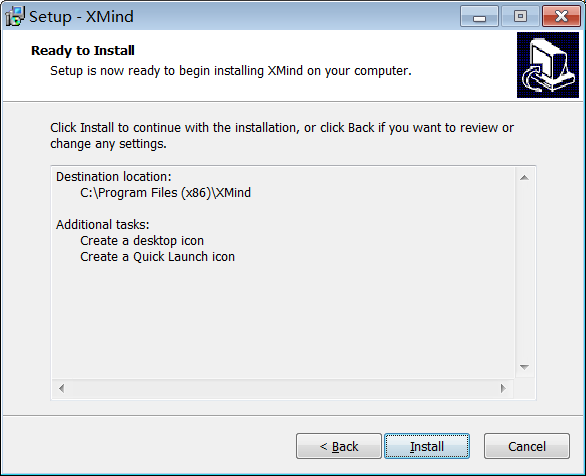
7、之后加载软件,完成安装,点击finish退出软件
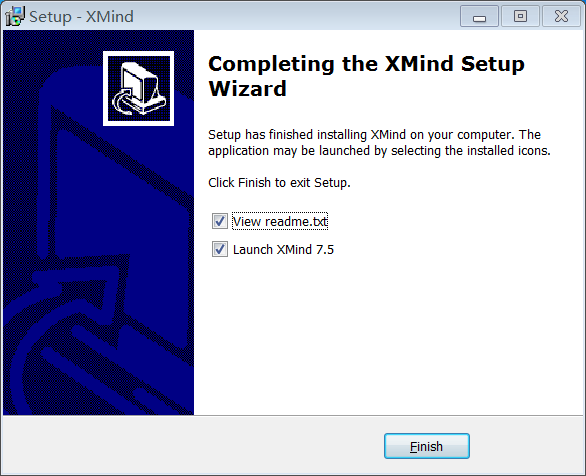
XMind 7.5新功能
1、全新的用户界面用户界面的升级是有史以来最大的一次改动。带有全新大图标的工具栏、更加清晰的窗口风格和属性视图、重新设计的标签栏、以及改进的图标和剪贴画库。相信XMind 7.5新面貌的改进,一定会赋予您更多的灵感!
2、导出Microsoft Project全新的主页控制面板
每次打开XMind 7.5,您都可以看见全新的主页控制面板。通过面板,您可以选择导图结构、选择一个漂亮的主题风格、打开最近使用的文件来创建思维导图。您还可以收藏文件,以便您每次打开XMind 7.5都可以看到。
3、印象笔记甘特图的巨大改进
将思维导图转变为甘特图,是项目管理最佳实践。XMind 7允许在“甘特图”视图中直接添加/修改任务信息,包括开始/结束日期、被指定人、优先级和进展。XMind 7.5还允许导出甘特图为图像/PDF,或打印甘特图。
4、索引视图新增信息卡
XMind 7.5提供了一个更好的方式来显示详细信息,被称之为信息卡,它显示在对应的主题下。在信息卡中,您可以选择显示或隐藏标签、注释、超链接和任务。
5、XMind 资源包新增评论
你可以把带有灵感的XMind文件发送给你的同事或朋友,征求他们的意见。在XMind 7.5里,他们可以对你的思维导图做出确切的评论,而不是直接修改导图。有时候,没有评论就是一种批评。
6、导出ODF新增标注
标注是附加文本的另一种有趣的方式。在XMind 7.5中,标注不仅是一种形状,而且是对主题的真实附加。此外,标注也可以有副主题,更加细化思维导图。
7、风格新增导出/打印导图大纲
XMind 7.5可以以文本、PDF或MS Word文件格式导出思维导图大纲,得到一个宽泛的思维导图概述,以备后续使用。这有利于节省时间和提高生产力。通过打印大纲,思维导图会变成一系列想法的树状图形。
8、高级风格编辑功能新增多页打印
轻松将一个超大的思维导图打印成多页。通过在多张纸上打印一张大导图,然后把导图的各个部分拼在一起,不用担心会丢失导图的任何细节。您还可以将其横向或垂直展开到多个页面,以便更好的概述或海报展示。
9、风格新增时间轴
XMind 7.5引入一个新的导图结构,名为时间轴。它可以按照时间顺序和主题趋势来展示事件列表。您还可以使用它来帮助团队成员追踪项目的重要阶段和时间进度表。
10、高级风格编辑功能新增导图风格,包括10个新字体
XMind 7.5新增10种字体!字体的不同会让你的思维导图更加漂亮。所有的字体都是开源的、跨平台的,确保您的思维导图在Mac或Windows窗口都可用且很好看。xmind 7.5还增加了许多新的主题,包含新字体。
mind7.5软件特点
1、导图合并导图合并功能通过将两个导图合并在一起,帮助你组织多个导图上的信息。
2、导图快照
导图快照不同于截屏,它可以让你与其他人共享整个导图或者导图的一部分,你所选择的区域可以形成完整的导图。
3、高级过滤器
通过过滤大项目上的标记或标签,将导图的剩余部分变暗,聚焦于最重要的任务。
4、强大的搜索
可以在所有打开的文件中找到任何内容,也就是说,可以输入目标内容,修改搜索选项,查看搜索结果。
5、录音备注
录音备注帮助捕捉会议、头脑风暴会议或者其他活动期间的口头信息,能够让你在不输入信息的情况下注释主题。
6、密码加密
安全永远第一。XMind允许你为XMind文件设置密码,没有密码,任何人都无法打开该文件。
7、下钻
下钻是XMind的一种魔术,能够让你聚焦于思维导图的特定分支。选择一个主题,在工具栏上点击下钻图标,可以在临时导图上显示选中的主题和其子主题,不会受到其他主题的干扰。
8、剪贴画
思维导图的一个原则是:接受图片形式。为帮助可视化地表达自己的想法,可以用数以百计的剪贴画让思维导图活跃起来。
9、索引视图
索引视图提供了7种方法帮助你列出主题:通过标记、标签、开始/结束日期、受托人和字母顺序。
10、XMind资源包
可以打包并导出自定义的主题、模板、剪贴画和标记到XRB文件,与其他人、团队间或者仅仅不同的设备之间进行共享。
11、多页打印
通过将大导图打印到多张纸上,然后将这些纸串联起来,不会丢失任何导图细节。还可以在多个页面上水平或垂直展开导图,实现更好的概述,或者作为海报进行展示。
12、本地网络共享
LNS(本地网络共享)允许你轻松快速的将XMind文件发送到跨局域网的其他电脑,只需拖放XMind文件到目标LNS视图来完成文件共享,你也可以通过LNS发送信息通知团队成员检查你的思维导图。
XMind7.5的功能特色
1、本地网络共享允许通过局域网轻松快速地发送XMind文件到其他计算机上,还可以通过本地网络共享发送信息通知队友检查导图。
2、Mind工具箱
Mind工具箱最适合办公合作。包含关联、边界线、概要、标签、标记和备注这六项。
3、下钻
选择一个主题,单击工具栏上的下钻图标,可以在临时思维导图上显示选中的主题和其子主题而不干扰其他主题。
4、甘特图
甘特图显示每个任务的开始日期、结束日期和过程,适用于管理项目,与思维导图自动同步。
5、使用Offic/PDF
可以通过导出功能将思维导图导出为约10个常规格式来访问思维导图。还支持从Microsoft Word导入。
6、导图合并
合并导图通过将两个导图合并在一起,帮助你组织来自多个导图的信息。
7、演示
集中于一个特定的主题,以最少干扰有效呈现思维导图给观众。
8、主题
将主题应用到导图随时改变主题看上去的视觉效果如此有效,可以用高级主题编辑器设计你自己 的主题。
9、导图截图
导图截图功能让你可以与其他人分享整个或部分导图,它不同于屏幕截图,你可以从整个导图选择可以截图的区域。
10、高级过滤器
通过过滤项目中的标记和标签,我们会将导图的剩余部分变暗,然后集中于最重要的任务。
11、强力搜索
你可以在所有打开的文件里找到任何内容,在这方面,你可以输入目标内容,修改搜索选项,检查搜索结果。
12、录音笔记
在会议、头脑风暴会议或其他活动期间帮助获取口头信息,能够让你不用打字便可给主题作注释。
13、密码加密
安全永远是第一要务,XMind允许你给自己的XMind文件设置密码,没有密码,无人可以打开文件。
14、SVG
导出导图为图片时,会发现放大时会模糊不清,不过现在我们可以通过导出为SVG格式按任何比例检查和打印导图。
15、在线思维导图库
有了免费的XMind ID,可以在XMind.net上将你的思维导图发表到在线思维导图库中,它就像一个网络社区。
16、模板
在这个忙碌的世界里,我们不断要求用更少的时间做更多的事情,启用一个好的模板满足生活、工作和学习之需吧。
17、剪贴画
思维导图绘制的一个原则是:接受图片。为了形象表达你的想法,让我们用188个剪贴画给你的导图加点料吧。
18、索引视图
索引视图提供了7种列出主题的方式:通过标记、标签、开始/结束日期、受托人以及按字母顺序。
19、保存到印象笔记
将导图另存为印象笔记,你可以从不同设备访问自己的导图,分享导图,与他人合作。
20、XMind资源包
可以打包并将自定义主题、模板、剪贴画和标记导出到XRB文件与他人、团队或仅仅在不同设备之间共享。
其他版本
更多-

xmind linux版 v25.04.01012官方版 办公软件 / 151.45M
-

xmind电脑版 v25.01.01061官方版 办公软件 / 157.62M
-
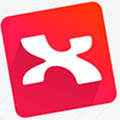
XMind8Pro官方版 办公软件 / 154.09M
-
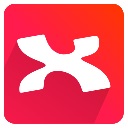
xmind8官方版 3.7.0 办公软件 / 172.63M
-

xmind2022电脑版 v12.0.3 办公软件 / 140.56M
-

-

-
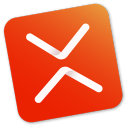
xmind zen 2019官方版 办公软件 / 108.01M
-
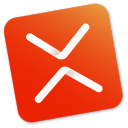
XMind2020官方版 办公软件 / 114.73M
猜您喜欢

- 电脑思维导图软件合集
- 在工作生活中,每个人都能全面地思考问题,但是并不是每个人都能进行结构化的方式思考。结构化的思维有助于从多个侧面进行思考,深刻分析问题,能大大提高工作效率。思维导图软件便是一种将这种结构化思考具象化的工具。现今电脑思维导图软件可以帮助大家构架思维导图、组织导图元素并保存下来便于后期使用。到底思维导图软件哪个好?还需要用户自己体验过后进行判断,如果您也需要,可以在电脑思维导图软件合集下载体验!
-

Freemind(思维导图软件) v1.0.1官方版 图像处理 / 35.92M
-

3A思维导图电脑版 v2019官方版 办公软件 / 31.16M
-

mockplus(原型设计工具) v3.7.2.0 辅助设计 / 93.44M
-

xmind电脑版 v25.01.01061官方版 办公软件 / 157.62M
-
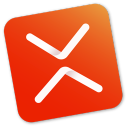
Xmind ZEN 2020 v201911180033官方版 办公软件 / 69.45M
-

亿图思维导图官方版 v13.0.4电脑版 办公软件 / 1.03M
同类软件
相关文章
- 教程
网友评论
共1人参与互动,1条评论- 第1楼广东省深圳市网友发表于: 2023-10-11 10:31:40
- 感谢分享,先看看是否可行0盖楼(回复)
分类列表
类似软件
-

-

3A思维导图电脑版 v2019官方版 办公软件 / 31.16M
-

-

亿图脑图Linux版 v10.8.0官方版 办公软件 / 410.53M
-

Freemind(思维导图软件) v1.0.1官方版 图像处理 / 35.92M
精彩发现
换一换精品推荐
-

Microsoft Office 2016电脑版 办公软件 / 2.64G
查看 -

Office LTSC 2024专业增强版 v16.0.17928.20148 办公软件 / 5.25G
查看 -

京麦工作台电脑版 v12.8.0官方版 办公软件 / 207.84M
查看 -

如流PC官方版 v6.3.50.4 办公软件 / 321.46M
查看 -

企业微信电脑版 v4.1.36.6004官方版 办公软件 / 506.27M
查看




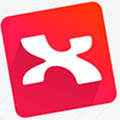
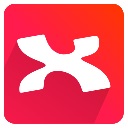



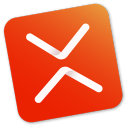
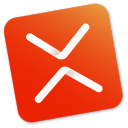



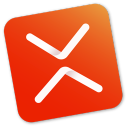




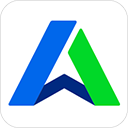



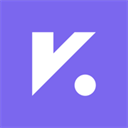
























 赣公网安备 36010602000087号
赣公网安备 36010602000087号